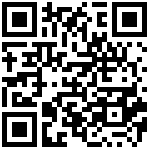1 入口
在集合管理窗体中,有两个场景下能够进入“集合定义窗体”:
1)新建集合时
新建集合时,点击“新建集合“界面的下一步按钮后,可快速进入集合定义窗口,如下图: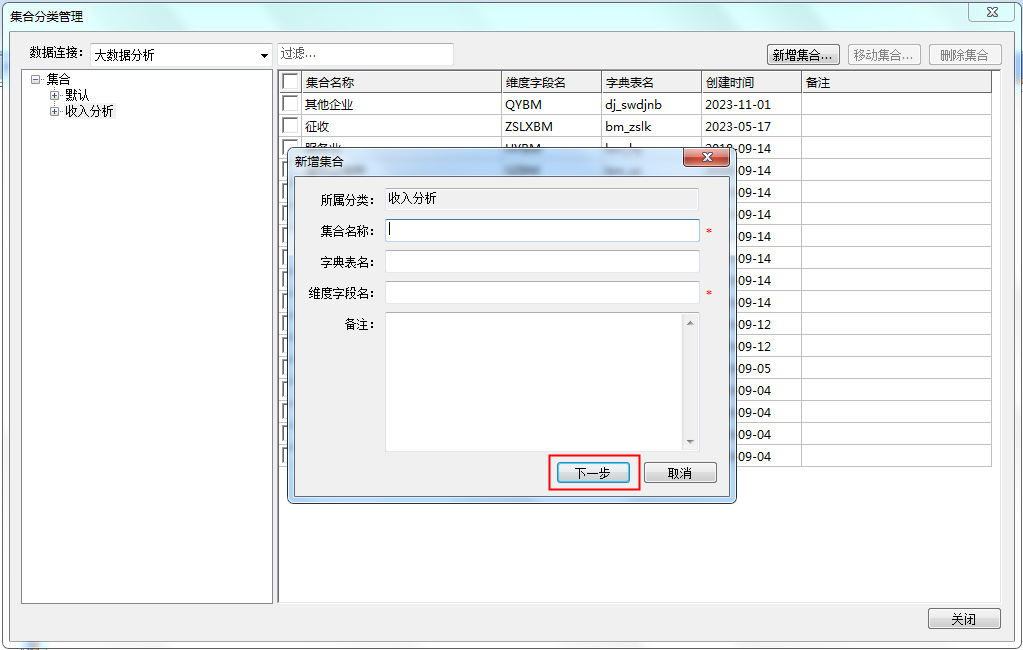
2)集合列表操作
在集合列表中双击或右键执行[集合属性]菜单项,也可进入对应集合的定义窗口。如下图: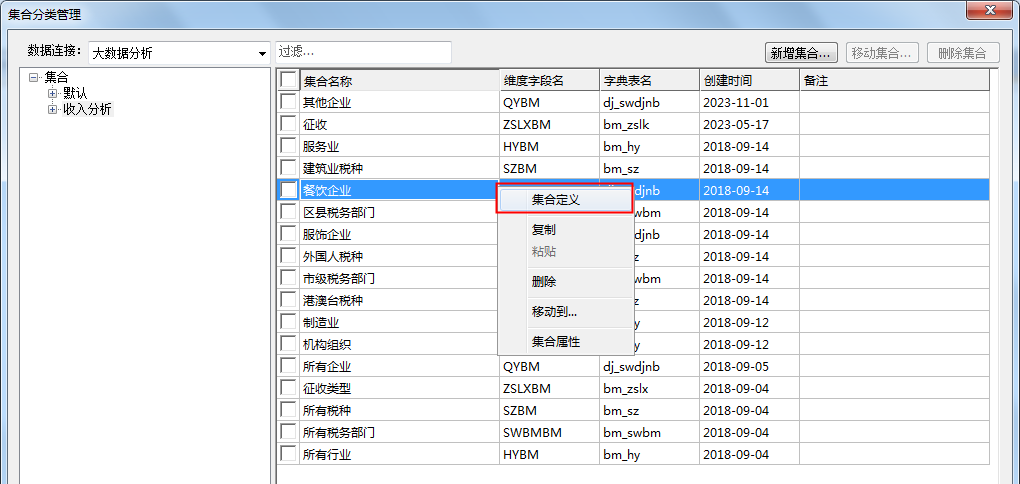
2 功能说明
比如进入集合”餐饮企业”的集合定义界面,如下图: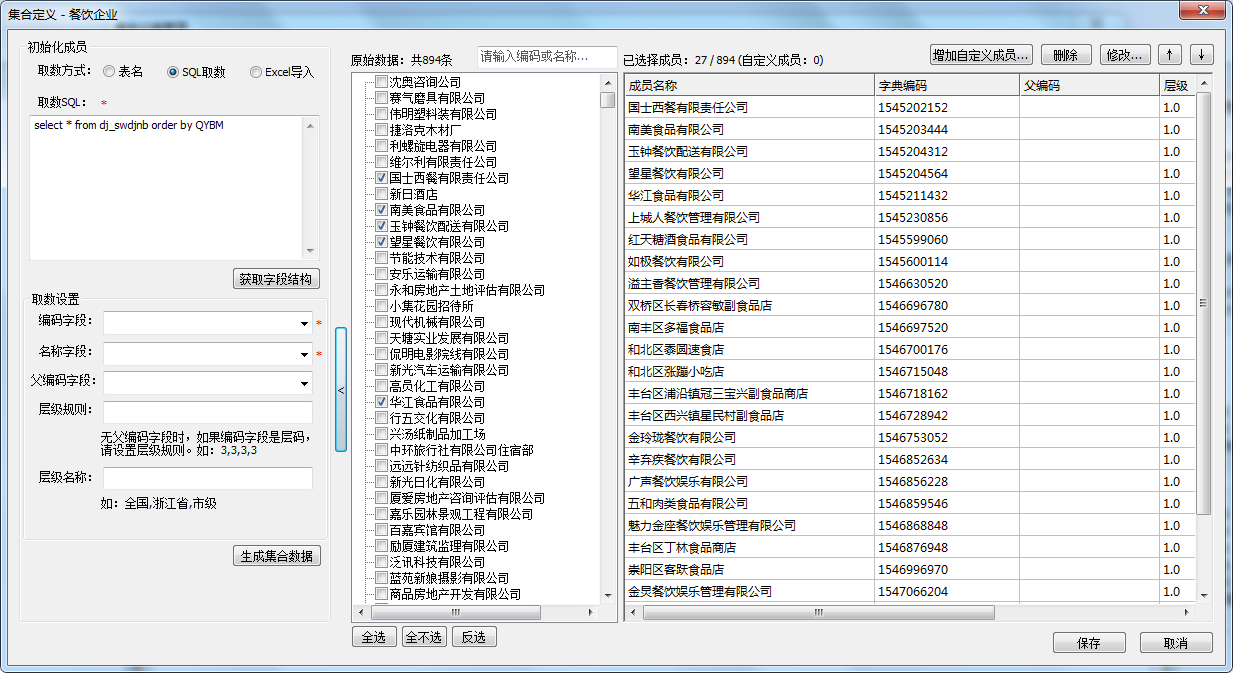
可以看出,该界面总体上被划分为了三块区域,从左到右依次是:初始化成员、待选成员、已选择成员。
1、初始化成员
初始化成员指的是初始数据来源,支持三种取数方式:表名、SQL取数和Excel导入,具体使用方式请参考”初始化成员”章节说明。
通过任何一种方式都可生成获取到对应的集合数据,点击“生成集合数据”即可将对应的数据添加到“待选成员”区域。
本区域可以通过鼠标点击右边的开关进行收起或展开,以便给其它区域留下更多的界面空间,如下图: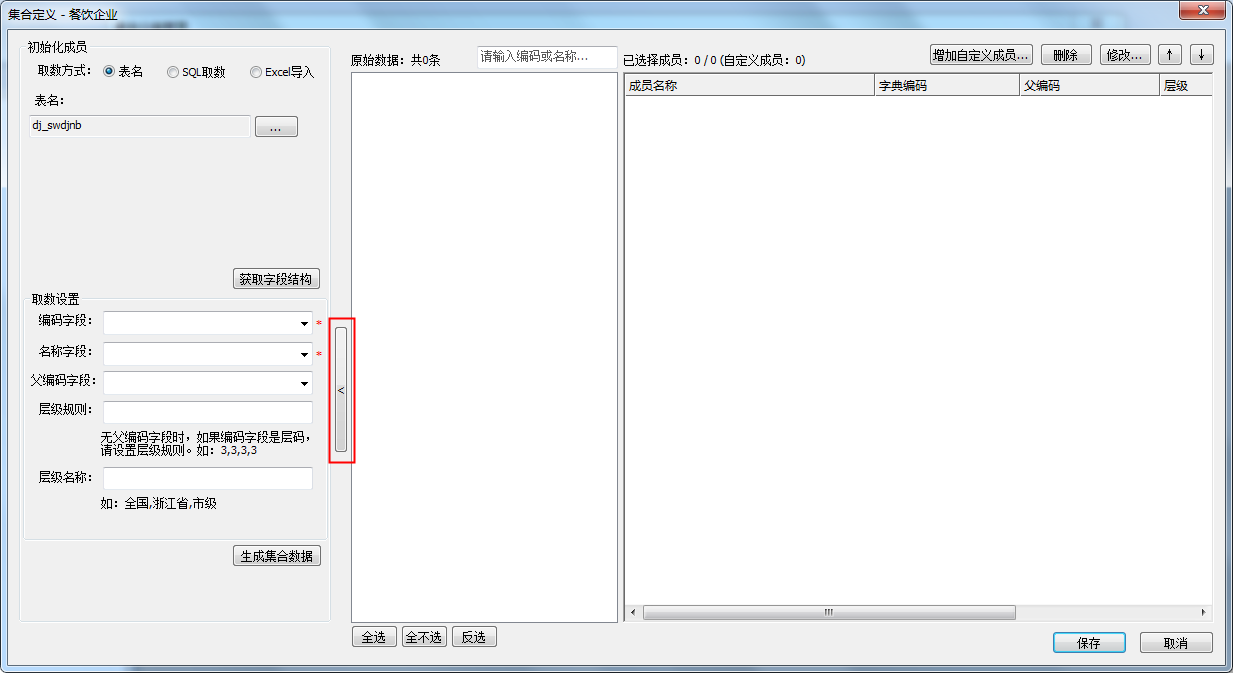
2、待选成员
“初始化成员”完成后生成的集合成员按照树控件的方式进行展示,以便于查看和逐层选择。支持成员名称和编码模糊匹配查询,缩小成员显示范围以便于成员选择。如下图: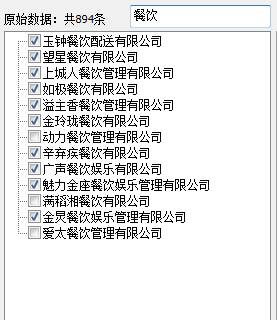
系统在树节点上提供了右键选择菜单,包括 “选中下级节点”、“取消选中下级节点”、“选中所有子节点”、“取消选中所有子节点”四个菜单项,方便用户批量 选择需要操作的成员。如下图: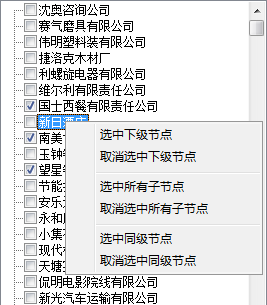
同时,也可以进行“全选”和“全不选”操作。选择成员后在“已选择成员”中就会显示出该成员。点击“全不选”按钮后除“自定义成员”外所有的选择成员被清除。
3、已选成员
已选择的成员本区域显示已经被选择的成员,选择成员后在已选择成员区域显示,如下图: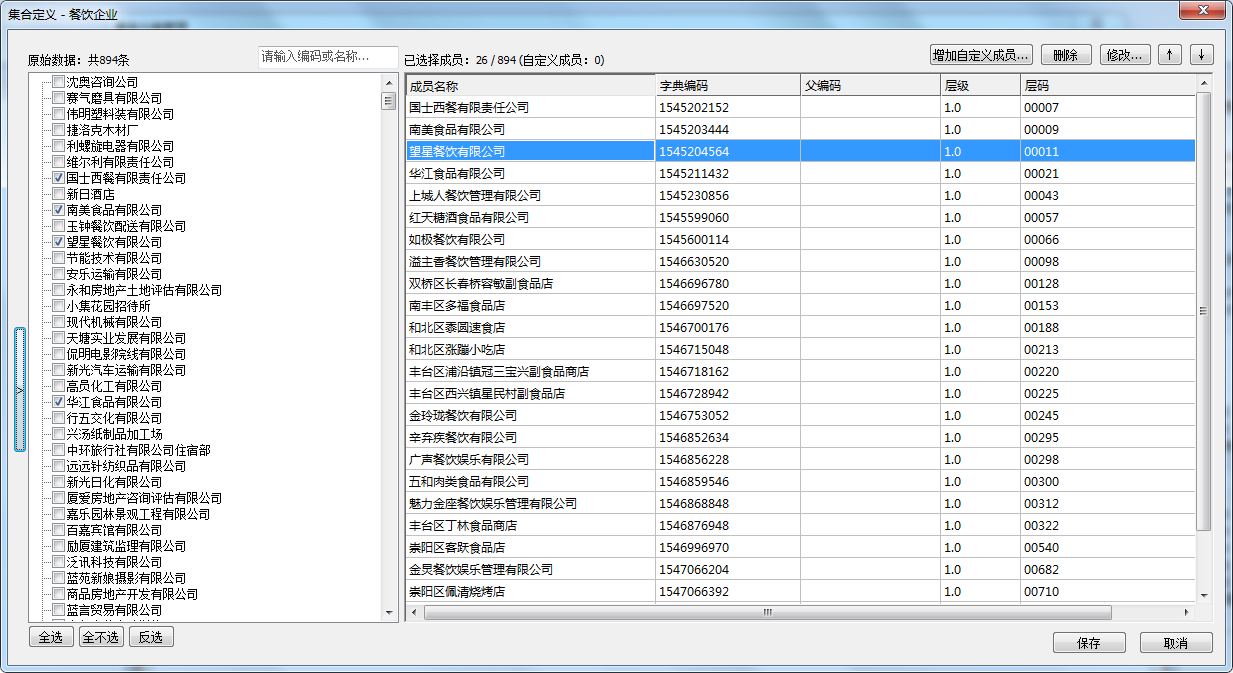
已选择成员在成员列表中的顺序默认与待选成员的顺序相同,点击上下按钮可对成员顺序进行调整。
可删除已选成员,即取消选择该成员;也可修改已选成员的名称。
若初始化成员无法满足,需要另外增加成员,可以使用“自定义成员”功能进行成员的定义,具体操作请参考”自定义成员”章节说明。
最后编辑:fancy 更新时间:2025-03-11 16:12
 扫码关注网盛数新公众号,获取更多帮助资料
扫码关注网盛数新公众号,获取更多帮助资料